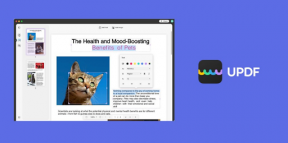IPhone 8 Apple Logosuna Takıldı. İPhone 8 veya 8 Plus'ta Önyükleme Döngüsü Sorunu Nasıl Onarılır
Miscellanea / / August 05, 2021
iPhone 8 bir önyükleme döngüsüne karşı özellikle duyarlı değildir, ancak bu olduğunda, önyükleme işlemi sırasında bir şeyler ters gidip işletim sistemini erişilemez hale getirme olasılığı yüksektir. Yazılım hatalarından önemli bir donanım sorununa kadar herhangi bir şeyle karşı karşıya kalmalısınız. Burada, bu makalede, iPhone 8 veya 8 Plus'ta Önyükleme Döngüsü Sorununu Düzeltmenin en basit ve basit yöntemlerini tartıştık.
Bir önyükleme döngüsü bir hata bu yaratır iPhone'unuz durmaksızın yeniden başlar ve Apple logo ekranını asla geçmez. Genellikle pil bitene kadar ölür tamamen boşaltılmış. Döngü, Apple logosunu göstererek tekrar etmeye devam ediyor sonra siyah ekran var ama yapamıyor Başka -e ev ekran.

İçindekiler
- 1 Bootloop'un Arkasındaki Olası Nedenler
-
2 İPhone 8 veya 8 Plus'ta Önyükleme Döngüsü Sorununu Düzeltin
- 2.1 Zorla Yeniden Başlatma
- 2.2 İTunes Kullanarak Sorunu Giderin
- 2.3 İTunes'u güncelleyin
- 2.4 İPhone'unuzu iTunes'da Kurtarma Modu ile geri yükleyin
- 2.5 İPhone'unuzu DFU modu aracılığıyla iTunes'da geri yükleyin
- 2.6 Apple ile iletişime geçin
- 3 Sonuç
Bootloop'un Arkasındaki Olası Nedenler
Başlatma döngüsüne defalarca Apple logosuyla takılan bir iPhone 8 (veya 8 Plus) ile uğraşmak asla eğlenceli değildir. Ama döngü nasıl başlar? Üç şeyden biri olarak teşhis edilebilir:
- Bir iOS güncellemesi veya bir iOS geri yüklemesi veya sıfırlaması yanlış gidiyor
- İOS Jailbreak ile çakışıyor ve telefonunuz önyükleme döngüsü sorununda takılı kaldı.
- Donanım hasarları (bozuk pil konektörü, bozuk şarj bağlantı noktası, parçalanmış ekran vb.
İPhone 8 veya 8 Plus'ta Önyükleme Döngüsü Sorununu Düzeltin
Zorla Yeniden Başlatma
İPhone 8'iniz yeniden başlatılmaya devam ederse, cihazınızı yeniden başlatmaya zorlayarak düzeltmeyi deneyebilirsiniz. Dikkat etmeniz gereken şey, iPhone 8'i yeniden başlatmanın yolunun diğer iPhone'lardan farklı olmasıdır.
Yumuşak sıfırlama veya zorla yeniden başlatma bununla başa çıkabilmelidir. Nasıl yapılır:
- Sesi Aç düğmesine basın ve hemen bırakın.
- Sesi Kısma düğmesine basın ve hemen bırakın.
- Apple logosu görünene kadar Yan / Güç düğmesini basılı tutun.
İTunes Kullanarak Sorunu Giderin
İTunes'un yardımını alarak iPhone önyükleme döngüsünü kırabilir ve bu iPhone'u da geri yükleyebilirsiniz. Cihazınızı kurtarma veya DFU (Cihaz Ürün Yazılımı Güncellemesi) moduna geçirdikten sonra bile, cihazınızı geri yüklemek için bu yöntemi uygulayabilirsiniz. Bu adımları izleyerek iTunes'u kullanarak önyükleme döngüsünde takılı kalan iPhone'u nasıl kıracağınızı öğrenin.
- İPhone 8 veya 8 Plus'ı bir yıldırım kablosuyla sisteminize bağlayın ve iTunes'u başlatın.
- Birkaç saniye içinde iTunes, cihazınızla ilgili bir sorun tespit edecek ve aşağıdaki açılır mesajı görüntüleyecektir.
- Tek yapmanız gereken, bu sorunu çözmek için "Geri Yükle" düğmesine tıklamak.
- Yukarıdaki açılır pencereyi görmezseniz, telefonunuzu manuel olarak da geri yükleyebilirsiniz.
- "Özet" sekmesine ve ardından "iPhone'u Geri Yükle" ye tıklayın. İTunes, cihazınızı geri yükleyeceği için bir süre bekleyin.
İTunes'u güncelleyin
İPhone'u geri yükledikten veya iOS'u iTunes kullanarak güncelledikten sonra iPhone önyükleme döngüsünde takılı kaldığında, sorun iTunes'un eski bir sürümünden kaynaklanıyor olabilir. Bu nedenle, yukarıdaki yöntemleri denediyseniz ve ikisi de işe yaramadıysa, iTunes'unuzu kontrol edin ve güncellenmesi gerekip gerekmediğine bakın. Bunu yapmak için aşağıdaki adımlarla devam edin.
Pencereler:
- İTunes'u başlatın ve üstteki menü çubuğuna tıklayın.
- Menüden "Yardım" seçeneğini ve ardından "Güncellemeleri Kontrol Et" i seçin.
- Talimatları izlemeye başlayın ve yeni sürümü kurun.
Mac:
- Apple menüsüne tıklayın ve App Store'a gidin.
- Şimdi "Güncellemeler" e tıklayın ve herhangi bir güncelleme varsa yeni sürümü yükleyin.
İPhone'unuzu iTunes'da Kurtarma Modu ile geri yükleyin
Bir cihazın arızalanmasına neden olan daha karmaşık sistem hatalarıyla uğraşırken yapabileceğiniz gelişmiş bir iOS geri yüklemesi türüdür. Bu durumda, önce iPhone'unuzu kurtarma moduna geçirmeniz ve ardından iOS'u iTunes'da geri yüklemeniz gerekecektir.
- Sesi Aç düğmesine basın ve hemen bırakın.
- Sesi Kısma düğmesine basın ve hemen bırakın.
- İTunes'a Bağlan ekranını gördüğünüzde Yan / Güç düğmesini basılı tutun. Kurtarma moduna girmeniz gerekeceği için Apple logosunu gördüğünüzde düğmeleri bırakmayın.
- Bir sonraki ekranda, Geri Yükleme veya Güncelleme seçeneğini görmelisiniz.
- İOS'u güncellemek için önce Güncelle'yi seçin. Aksi takdirde, Geri Yükleme seçeneğini seçin.
İTunes'un verilerinizi silmeden iOS'u yeniden yüklemeyi denemesini bekleyin. iTunes daha sonra aygıtınız için yazılımı indirir. İndirme işlemi 15 dakikadan uzun sürerse iPhone'unuz iTunes'a Bağlan ekranından çıkar. Böyle bir durumda, indirme bitene kadar bekleyin ve ardından kurtarma moduna tekrar girmek için önceki adımlara geri dönün.
İPhone'unuzu DFU modu aracılığıyla iTunes'da geri yükleyin
İPhone'unuzda yapabileceğiniz en derin sistem geri yükleme türü olarak kabul edilir. Cihazınızın, işletim sistemini veya önyükleyiciyi yüklemeden bir bilgisayarda iTunes ile iletişim kurmasını sağlar.
İPhone 8'inizde DFU modu geri yüklemesini şu şekilde yapabilirsiniz:
- Bilgisayarınızda çalışan tüm programları kapatın.
- Apple tarafından sağlanan USB konektörünü veya Yıldırım kablosunu kullanarak iPhone'unuzu bilgisayarınıza bağlayın.
- Telefonunuz bağlıyken, Yan / Güç düğmesini yaklaşık 3 saniye basılı tutun.
- Yan / Güç düğmesine basmaya devam edin, ardından Sesi Kısma düğmesini yaklaşık 10 saniye basılı tutun. Apple logosu görünürse, düğmeleri çok uzun süre tuttuğunuz ve her şeye yeniden başlamanız gerekeceği anlamına gelir.
- Logo görmüyorsanız, Yan / Güç düğmesini bırakın, ancak Sesi Kısma düğmesini 5 saniye daha basılı tutun.
- Daha sonra ekran siyah kalırsa, bu DFU moduna başarıyla girdiğiniz anlamına gelir. Bu noktada, bilgisayarınızda iTunes'un iPhone'unuzu algıladığını belirten bir uyarı mesajı görüntülenecektir. Bu mesajı görürseniz, DFU modu kurtarma işlemini tamamlamak için ekrandaki talimatları izleyin.
- İTunes'a Takın ekranını görürseniz bu, DFU moduna girmemiş olduğunuz ve baştan başlamanız gerektiği anlamına gelir.
Bunların hiçbiri işe yaramazsa, büyük olasılıkla uğraştığınız şey bir donanım sorunudur.
Apple ile iletişime geçin
Yukarıda listelenen her şey başarısız olursa, Apple ile iletişime geçebilirsiniz. Arızalı bir cihaz, sınırlı veya uzatılmış garantiniz kapsamında olabilir ve Apple, kapsam dahilindeki herhangi bir cihaz için sorunları ücretsiz olarak çözmekten çok mutlu görünüyor.
Sonuç
İşte buydu, iPhone 8 veya 8 Plus'ta Önyükleme Döngüsü Sorununu Düzeltmenin en kolay yolu buydu. İPhone 8 Serinizle ilgili herhangi bir sorun ve sorun mu yaşıyorsunuz? O zaman endişelenecek bir şey yok, iPhone 8’in sorunlarına ve kılavuzlarına ayrılmış bir makalemiz var. İşte iPhone 8 Sorun Giderme Kılavuzu. Nadir de olsa, Apple cihazlarındaki bazı sorunların kaynağı bozuk donanıma sahip olabilir. Fabrika ayarlarına sıfırlama işlemi sorununuzu çözmenize yardımcı olmazsa yerel Apple Store'unuzu ziyaret edin veya Servis Merkezi böylece kalifiye bir teknisyen donanımı inceleyebilir. Gerekirse onarım veya değiştirme için gönderebilirler.
Bir iPhone 8'iniz veya herhangi bir Apple cihazınız var mı ve bu tür basit eğitimlere mi ihtiyacınız var? O zaman bizi izlemeye devam edin GetDroidTips’in iPhone İpuçları ve Püf Noktaları sütun çünkü Poco için birçok basit öğretici yakında geliyor.
Bununla ilgili herhangi bir sorunuz varsa, yorum bölümü her zaman sizin için kullanılabilir.
Bunun gibi daha
- İPhone 8 veya 8 Plus'ta DFU Moduna Nasıl Girilir ve Çıkılır
- Hey Siri iPhone 8 veya 8 Plus'ta Çalışmıyorsa Düzeltme
- İPhone 8 Wi-Fi Sinyalini Kaybetmeye Devam Ediyorsa Nasıl Onarılır
- Kamera Uygulaması iPhone 8 veya 8 Plus'ta Kilitlenmeye Devam Ediyorsa Nasıl Onarılır
- iPhone Çok Yavaş Şarj Oluyor. İPhone 8 veya 8 Plus'ta Nasıl Onarılır?
- İPhone 8 Boş veya Siyah Ekranda Sıkışmışsa Nasıl Onarılır
Merhaba, ben Shekhar Vaidya, blog yazarı, bilgisayar bilimleri ve programlama hakkında bilgi edinen bir öğrenciyim.